Como espelhar o celular na TV Samsung: confira o passo a passo
Conheça algumas formas fáceis de como espelhar o celular na TV Samsung

Espelhar o celular na TV Samsung é uma solução prática e eficiente para quem deseja desfrutar de conteúdos do smartphone em uma tela maior. Esse recurso é ideal para transformar a experiência de uso do seu celular, e o melhor de tudo é que é bem simples de configurar.
Estamos aqui para te ajudar a entender cada passo desse processo de espelhamento de tela samsung. Vamos explorar as diversas formas de conectar seu dispositivo, desde as opções via Wi-Fi até as soluções com cabos. Seja qual for a sua necessidade, garantimos que você vai encontrar a maneira mais prática e eficiente.
Interatividade para dar e vender! Nosso passo a passo ensina como configurar Alexa na TV Samsung!
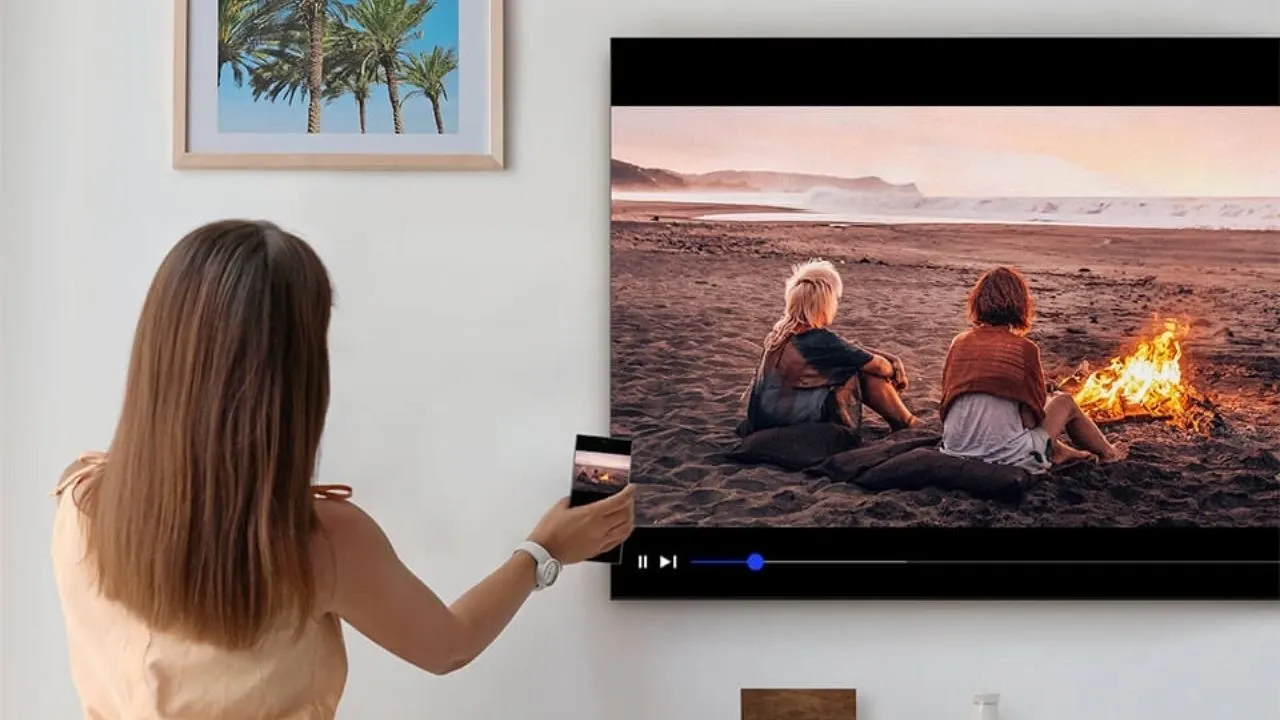
Como espelhar o celular na TV Samsung
Via Screen Mirroring
O recurso de Screen Mirroring da Samsung permite que você projete a tela do seu celular diretamente na TV Samsung, eliminando a necessidade de cabos. Essa função, disponível em muitos modelos mais antigos de smartphones Samsung e LG, facilita o espelhamento de tela. Se o seu dispositivo não tiver essa opção, não se preocupe, pois há outras alternativas como o SmartView.
Para utilizar o Screen Mirroring e conectar seu celular à TV Samsung, primeiro verifique se ambos os dispositivos estão conectados à mesma rede Wi-Fi. Depois disso, siga os passos abaixo:
Passo 1: Pressione o botão "Source" no controle remoto da TV Samsung e selecione a opção “Screen Mirroring”;
Passo 2: No celular, vá em Conexões e depois em Screen Mirroring;
Passo 3: Espere aparecer a sua TV na tela e selecione. Quando aparecer o aviso de “Conectado”, você estará pronto para aproveitar o espelhamento de tela.
Conhece o Play Plus? Saiba como baixar esse aplicativo na sua TV!
Via Smart View
O Smart View é outra opção para conectar o celular Android à TV Samsung. Esta tecnologia é uma evolução do Screen Mirroring e também requer que ambos os dispositivos estejam na mesma rede Wi-Fi. Uma vantagem interessante de usar o Smart View para conectar o celular na TV Samsung é que ele também pode funcionar como um controle remoto para a TV. Para utilizar essa funcionalidade, siga o passo a passo a seguir:
Passo 1: Encontre e baixe o aplicativo na Google Play ou Samsung Galaxy Apps e faça a instalação;
Passo 2: Abra o aplicativo, clique em “Connect to TV” e escolha o aparelho na lista.
Via Tap View
Outra opção para espelhar o celular na TV Samsung é o Tap View. Utilizando o aplicativo SmartThings, que conecta os dispositivos inteligentes da Samsung, você pode compartilhar o conteúdo do seu smartphone com apenas um toque.
Para espelhar o celular na TV Samsung usando o Tap View, ambos os aparelhos precisam estar conectados à mesma rede Wi-Fi e o SmartThings deve estar previamente instalado no celular. Em seguida, basta seguir os passos para conectar o celular Android à TV Samsung:
Passo 1: Acesse o SmartThings no celular e abra o Menu;
Passo 2: Encontre as configurações e deslize até o Tap View. Clique no botão para ativar;
Passo 3: Agora é só aproximar o telefone da TV e tocar na notificação “Permitir detecção de presença do telefone” quando ela aparecer na tela do smartphone.
Se você ainda tiver alguma dúvida, explicamos como baixar aplicativos na smart TV Samsung.
Chromecast
O Chromecast é um dispositivo compacto e extremamente simples de usar, especialmente para transmitir a tela do celular para uma TV Samsung. Basta conectar o aparelho à entrada HDMI da TV e a uma fonte de energia, que pode ser uma tomada ou a porta USB da própria televisão. É essencial conectá-lo à mesma rede Wi-Fi que o seu smartphone. Veja o passo a passo:Passo 1: Conecte o Chromecast à TV Samsung e mude a entrada para a porta HDMI correta;
Passo 2: Baixe e instale o aplicativo Google Home no seu celular Android;
Passo 3: Abra o aplicativo Google Home, adicione o Chromecast e conecte-o à mesma rede Wi-Fi do seu celular;
Passo 4: Abra um aplicativo compatível com o Chromecast no seu celular, selecione o Chromecast na lista de dispositivos disponíveis e escolha o conteúdo que deseja transmitir;
Passo 5: Se desejar, você também pode espelhar a tela inteira do seu celular na TV usando o Google Home.
Como transmitir a tela do celular para a TV Samsung via cabo?
Para transmitir a tela do seu celular para uma TV Samsung via cabo, você pode usar uma conexão com fio, como HDMI ou USB-C, dependendo das portas disponíveis nos dispositivos.
Se optar pela conexão HDMI, verifique se sua TV possui uma entrada HDMI e se seu celular tem uma saída HDMI ou uma porta compatível com um adaptador HDMI. Em seguida, conecte o cabo HDMI do seu celular à TV e selecione a entrada correta na TV.
Se preferir usar USB-C, certifique-se de que ambos os dispositivos possuam essa porta e conecte-os com um cabo USB-C adequado. Após conectar os dispositivos, selecione a entrada USB-C na TV. Finalmente, ajuste as configurações do seu celular, se necessário, para permitir a transmissão da tela.
Confira alguns modelos de TV Samsung que se destacam:
1. TV Samsung DU8000: recursos de Inteligência Artificial
A TV Samsung DU8000, lançada em 2024, é uma opção de excelente custo-benefício, com tela LED 4K e sistema operacional Tizen. Oferece uma taxa de atualização de 60Hz, com 120Hz no modelo de 85 polegadas, e som potente de 20W. Conta com 3 HDMI, 2 USB, Ethernet (LAN), Saída de Áudio Digital (Óptica) e Entrada de RF. Suporta comandos de voz com Bixby, Alexa e Google Assistant, além de recursos de IA como AI Upscale para 4K e AI Energy Mode. Disponível nos tamanhos 43”, 50”, 55”, 65”, 70”, 75” e 85”, atende a diversas necessidades e espaços.
- Smart TV Samsung CU8000 x DU8000: qual modelo é melhor?
2. TV Samsung Q60D: certificação PANTONE
Outro lançamento da marca de 2024 é a TV Samsung Q60D, uma inovação que combina tecnologia avançada com design elegante. Com uma tela QLED e resolução 4K, ela oferece qualidade de imagem. Possui taxa de atualização de 60Hz, que garante visualizações suaves.
Para conectividade, a Q60D dispõe de 3 entradas HDMI, 2 USB, Ethernet (LAN), Saída de Áudio Digital (Óptica) e Entrada de RF. O comando de voz é compatível com Bixby, Alexa e Google Assistant, facilitando o controle da TV por voz. Disponível em tamanhos de 50", 55" e 65", a Q60D é uma excelente escolha para quem busca uma TV moderna e multifuncional.
- Smart TV Samsung Q60D x Q65D: quais as diferenças?
3. TV Samsung CU7700: custo-benefício
Uma opção com bom custo-benefício, a TV Samsung CU7700 é uma excelente escolha para quem busca qualidade e funcionalidade. Com uma tela LED e resolução 4K e sistema operacional Tizen, que garante uma navegação fluida e intuitiva.
A taxa de atualização de 60 Hz proporciona uma visualização suave. Em termos de conectividade, a CU7700 possui 3 entradas HDMI, 1 USB, 1 LAN e Bluetooth, facilitando a conexão de diversos dispositivos. Com comando de voz e inteligência artificial integrados, a interação com a TV é simples e eficiente. Disponível em tamanhos que variam de 43 a 75 polegadas, ela se adapta facilmente a diferentes ambientes e necessidades.
4. TV Samsung QN90C: alta qualidade sonora
Lançada em 2023, a TV Samsung QN90C é ideal para gamers e pessoas que desejam investir em uma TV de alta performance. Com tela QLED 4K, e taxa de atualização de até 144Hz para 43 e 50 polegadas e até 120Hz para 55 e 65 polegadas, oferece imagens vibrantes e uma experiência de jogo fluida. A potência de som varia de 40W a 60W, e as conexões incluem 4 HDMI, 2 USB, 1 LAN e Bluetooth. Suporta comandos de voz e está disponível nos tamanhos 43, 50, 55 e 65 polegadas.
5. TV Samsung S90C: tela OLED com 144Hz de frequência nativa
Mais um lançamento de 2023 que vale a pena comprar em 2024, a TV Samsung S90C é uma opção top de linha, ideal para quem busca qualidade superior. Com tela OLED, resolução 4K, sistema operacional Tizen e taxa de atualização de 144 Hz, oferece imagens excepcionais e uma experiência visual fluida. Com potência de som de 40W, 4 entradas HDMI, 2 USB, LAN e Bluetooth, além de suporte para comandos de voz e inteligência artificial, a S90C está disponível nos tamanhos 55, 65 e 77 polegadas, atendendo diversas necessidades e espaços.
